摘要:Win10微软拼音输入法不见后,可通过添加英文语言包间接恢复输入法设置入口,再重新添加中文拼音输入法,具体操作如下:第一步:进入系统设置点击屏幕左下角的“开始菜单”图标,选择齿轮形状的“设置”选项,在Windows设置界面中点击“时间和语言”。第二步:添加...
Win10微软拼音输入法不见后,可通过添加英文语言包间接恢复输入法设置入口,再重新添加中文拼音输入法,具体操作如下:
第一步:进入系统设置点击屏幕左下角的“开始菜单”图标,选择齿轮形状的“设置”选项,在Windows设置界面中点击“时间和语言”。
第二步:添加英文语言包在“时间和语言”设置页面中,选择左侧“区域和语言”选项卡,点击右侧“添加语言”按钮。
第三步:选择英语(美国)在语言列表中找到“English”,展开后选择“English(美国)”,点击“下一步”完成安装。系统会自动下载并添加该语言包。
第四步:重新添加中文输入法完成英文语言包安装后,返回“区域和语言”设置页面。在“首选语言”列表中找到已安装的“中文(简体,中国)”,点击“选项”按钮。在键盘列表中确认是否存在“微软拼音输入法”,若未显示则点击“添加键盘”,选择“微软拼音”即可恢复。
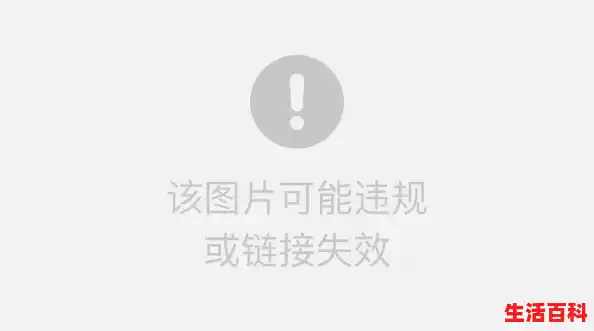
补充说明:若问题仍未解决,可尝试通过“控制面板”修复输入法:
按 Win+R 输入 control 打开控制面板,选择“时钟和区域”→“区域”→“管理”选项卡。点击“更改系统区域设置”,勾选“Beta版:使用Unicode UTF-8提供全球语言支持”,重启电脑后取消勾选并再次重启。此操作可重置系统语言环境,解决输入法显示异常问题。
需要进行以下几个步骤:
1、从开始菜单单击“控制面板”。
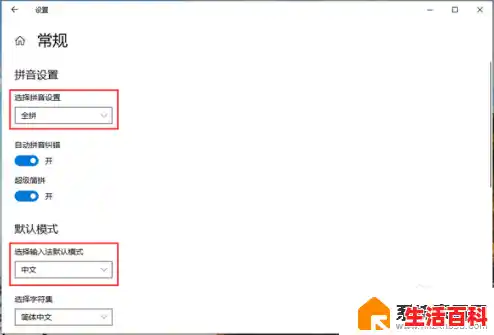
2、在“时钟、语言和区域”下单击“更改键盘或其他输入法”。
3、在“键盘和语言”选项卡上, 单击“更改键盘”按钮。
4、弹出“文本服务和输入语言”窗口,从“默认输入语言”下拉菜单中选择想要使用的默认输入法,然后一一点击“确定”保存、退出。
5、关闭当前打开的窗口。
输入法是指为将各种符号输入计算机或其他设备(如手机)而采用的编码方法,同时是书写工具克服墨水限制的最终结果,是一种拥有无限墨水的书写工具,是文字生产力发展到一定阶段的产物;从哲学角度讲,是文字生产发生量变而导致文字生产工具(书写工具)质变的必然结果。